- English (English)
- Bulgarian (Български)
- Chinese Simplified (简体中文)
- Chinese Traditional (繁體中文)
- Czech (Čeština)
- Danish (Dansk)
- Dutch (Nederlands)
- French (Français)
- German (Deutsch)
- Hungarian (Magyar)
- Italian (Italiano)
- Japanese (日本語)
- Korean (한국어)
- Polish (Polski)
- Portuguese (Brazilian) (Português (Brasil))
- Slovak (Slovenský)
- Spanish (Español)
- Swedish (Svenska)
- Turkish (Türkçe)
- Ukrainian (Українська)
- Vietnamese (Tiếng Việt)
Αναγνώριση κειμένου
Αναγνώριση φόντου είναι μια διαδικασία που προσθέτει ένα προσωρινό επίπεδο κειμένου σε ένα έγγραφο, το οποίο σας δίνει τη δυνατότητα να επισημάνετε, να αντιγράψετε και να αναζητήσετε το κείμενό του. Μπορείτε να καταστήσετε αυτές τις δυνατότητες διαθέσιμες σε άλλους χρήστες, προσθέτοντας ένα μόνιμο επίπεδο κείμενο στα έγγραφα PDF. Τα έγγραφα με επίπεδα κειμένου δεν ξεχωρίζουν πρακτικά από τα πρωτότυπά τους. Μπορείτε επίσης να αντικαταστήσετε ένα υπάρχον επίπεδο κειμένου σε ένα έγγραφο PDF με δυνατότητα αναζήτησης.
- Στην εργαλειοθήκη της Έγγραφο καρτέλας, κάντε κλικ στο
 κουμπί και επιλέξτε Αναγνώριση εγγράφου... από την αναπτυσσόμενη λίστα. Εναλλακτικά, επιλέξτε Έγγραφο > Αναγνώριση εγγράφου > Αναγνώριση εγγράφου... στο κύριο μενού ή χρησιμοποιήστε τη συντόμευση CTRL+SHIFT+R.
κουμπί και επιλέξτε Αναγνώριση εγγράφου... από την αναπτυσσόμενη λίστα. Εναλλακτικά, επιλέξτε Έγγραφο > Αναγνώριση εγγράφου > Αναγνώριση εγγράφου... στο κύριο μενού ή χρησιμοποιήστε τη συντόμευση CTRL+SHIFT+R. - Στο πλαίσιο διαλόγου που ανοίγει καθορίστε τις κατάλληλες γλώσσες OCR. Δείτε επίσης: Χαρακτηριστικά εγγράφου που πρέπει να λαμβάνονται υπόψη πριν από την οπτική αναγνώριση χαρακτήρων.
- Για να βελτιώσετε την ποιότητα της οπτικής αναγνώρισης χαρακτήρων, ενεργοποιήστε την επεξεργασία εικόνας. Η επεξεργασία εικόνας μπορεί να αλλάξει την εμφάνιση του εγγράφου σας.
- Διόρθωση προσανατολισμού σελίδας - Το πρόγραμμα θα ανιχνεύει τον προσανατολισμό του κειμένου και θα τον διορθώνει, εάν είναι απαραίτητο.
- Αφαίρεση στρέβλωσης από εικόνες και διόρθωση ανάλυσης εικόνας - Το πρόγραμμα θα ανιχνεύει και θα διορθώνει τυχόν στρεβλώσεις, θα επιλέγει την κατάλληλη ανάλυση εικόνας και θα κάνει ορισμένες άλλες αλλαγές για να βελτιώσει τις εικόνες.
- Κάντε κλικ στο κουμπί Αναγνώριση.
- Ως αποτέλεσμα, το έγγραφο εξόδου θα περιέχει ένα επίπεδο κειμένου με δυνατότητα αναζήτησης.
Μπορείτε επίσης να προσθέσετε ένα επίπεδο κειμένου όταν προσθέτετε σελίδες σε ένα έγγραφο PDF από ένα αρχείο ή όταν πραγματοποιείτε σάρωση έντυπων εγγράφων. Για να το κάνετε αυτό, επιλέξτε Αναγνώριση κειμένου σε εικόνες την επιλογή στο Ρυθμίσεις προεπεξεργασίας εικόνας πλαίσιο διαλόγου (περιηγηθείτε στην Οργάνωση σελίδων καρτέλα, κάντε κλικ στο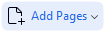 κουμπί στη γραμμή εργαλείων και επιλέξτε Ρυθμίσεις προεπεξεργασίας εικόνας) και καθορίστε τις γλώσσες του εγγράφου. Δείτε επίσης: Εργασία με σελίδες.
κουμπί στη γραμμή εργαλείων και επιλέξτε Ρυθμίσεις προεπεξεργασίας εικόνας) και καθορίστε τις γλώσσες του εγγράφου. Δείτε επίσης: Εργασία με σελίδες.
 Αν θέλετε να ελέγξετε το αναγνωρισμένο κείμενο, εκπαιδεύστε το πρόγραμμα να αναγνωρίζει μη τυποποιημένες γραμματοσειρές και χαρακτήρες, ή χρησιμοποιήστε κάποια άλλα προηγμένα χαρακτηριστικά του ABBYY FineReader, στη γραμμή εργαλείων στην Έγγραφο καρτέλα, κάντε κλικ στο
Αν θέλετε να ελέγξετε το αναγνωρισμένο κείμενο, εκπαιδεύστε το πρόγραμμα να αναγνωρίζει μη τυποποιημένες γραμματοσειρές και χαρακτήρες, ή χρησιμοποιήστε κάποια άλλα προηγμένα χαρακτηριστικά του ABBYY FineReader, στη γραμμή εργαλείων στην Έγγραφο καρτέλα, κάντε κλικ στο  κουμπί και επιλέξτε Αναγνώριση και επαλήθευση στον Επεξεργαστή OCR από την αναπτυσσόμενη λίστα. Εναλλακτικά, επιλέξτε Έγγραφο στο κύριο μενού και κάντε κλικ στο κουμπί Αναγνώριση εγγράφου > Αναγνώριση και επαλήθευση στον Επεξεργαστή OCR. Δείτε επίσης: Αποστολή εγγράφων PDF στο πρόγραμμα επεξεργασίας OCR.
κουμπί και επιλέξτε Αναγνώριση και επαλήθευση στον Επεξεργαστή OCR από την αναπτυσσόμενη λίστα. Εναλλακτικά, επιλέξτε Έγγραφο στο κύριο μενού και κάντε κλικ στο κουμπί Αναγνώριση εγγράφου > Αναγνώριση και επαλήθευση στον Επεξεργαστή OCR. Δείτε επίσης: Αποστολή εγγράφων PDF στο πρόγραμμα επεξεργασίας OCR.
6/12/2024 2:29:36 PM